- Tủ lạnh giảm sốc đến 50% Khuyến mãi mới
- SALE KHỔNG LỒ - GIẢM SỐC 21 - 50%
- Tháng Panasonic - quà ngập nhà
- Đổi tủ lạnh - Máy lạnh cũ lấy PANASONIC thu hồi 2 triệu
- Đổi máy giặt cũ lấy PANASOIC thu hồi 2 triệu
- Tháng 9 may mắn cũng Panasonic
- Nội thất sale khổng lồ
![Khuyến mãi mới]()
- Máy giặt giảm sốc đến 50%
- Gia dụng giảm sốc đến 50%
- Trả góp 0% & Khuyến mãi
- Kinh nghiệm mua sắm
Bật mí 3 cách cài đặt để đỡ bị đau mắt khi dùng iPhone trước lúc ngủ
1,658Điều chỉnh độ sáng màn hình là một tính năng phổ biến giúp giảm tình trạng mỏi mắt, đặc biệt là trước khi ngủ và tăng độ tiện lợi cho quá trình sử dụng điện thoại di động. Bạn đã biết gì về tính năng này? Cùng Siêu Thị Điện Máy - Nội Thất Chợ Lớn điểm qua 3 cách cài đặt để đỡ bị đau mắt khi dùng iPhone trước lúc ngủ qua bài viết dưới đây!
![]()
Cách cài đặt để đỡ bị đau mắt khi dùng iPhone trước lúc ngủ
1. Tổng hợp 3 cách cài đặt để đỡ đau mắt khi dùng iPhone trước lúc ngủ
Trước khi ngủ, nhiều người thường có thói quen sử dụng điện thoại với độ sáng màn hình được giảm ở mức thấp nhất. Tuy nhiên, việc kéo dài thói quen này sẽ gây những ảnh hưởng không tốt cho mắt như khô, mỏi mắt, đau đầu và tệ hơn là mất ngủ.
Một vài tính năng nhỏ trên điện thoại iPhone cho phép giảm độ sáng màn hình thấp hơn mức giới hạn mặc định và không gây hại cho mắt. Chế độ Night Shift, giảm độ chói màn hình cùng chế độ thu phóng được xem là 3 cách cài đặt để đỡ bị đau mắt khi dùng iPhone hữu dụng không nên bỏ qua.

Một vài tính năng có thể giảm độ sáng màn hình trên iPhone
Bật chế độ Night Shift cho iPhone
Night Shift là một tính năng trên iOS có khả năng tự động điều chỉnh độ sáng màn hình dựa trên thời gian và vị trí của người dùng. Đồng thời, tính năng này sẽ sử dụng ánh sáng cam dễ chịu thay cho ánh sáng xanh có sẵn trên màn hình vào buổi tối và quay trở lại bình thường vào sáng hôm sau.
Để bật chế độ Night Shift cho điện thoại, bạn cần thực hiện theo các bước sau:
Bước 1: Vào mục Cài đặt > Chọn Màn hình & Độ sáng > Chọn Night Shift.
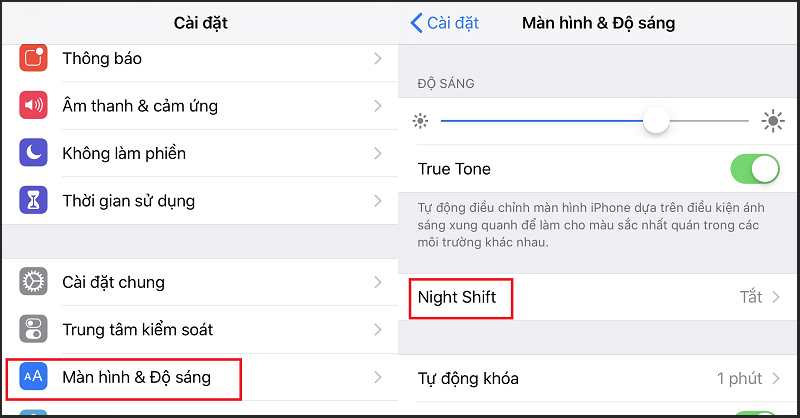
Bật chế độ Night Shift cho iPhone
Bước 2: Gạt thanh trượt Lịch dự kiến để kích hoạt chế độ Night Shift.
Người dùng có thể bật chế độ này vào một thời điểm hoặc cả ngày và chỉ tắt vào buổi sáng. Ngoài ra, bạn có thể dùng thanh kéo màu ở dưới cùng nếu muốn điều chỉnh màu sắc cho màn hình.

Gạt thanh Lịch dự kiến để kích hoạt Night Shift
Chế độ Night Shift cũng có thể được kích hoạt bằng cách vuốt màn hình để mở thanh Control Center > Nhấn giữ hoặc chọn 3D Touch để vào thanh chỉnh độ sáng > Bật tắt tính năng Night Shift cho iPhone.
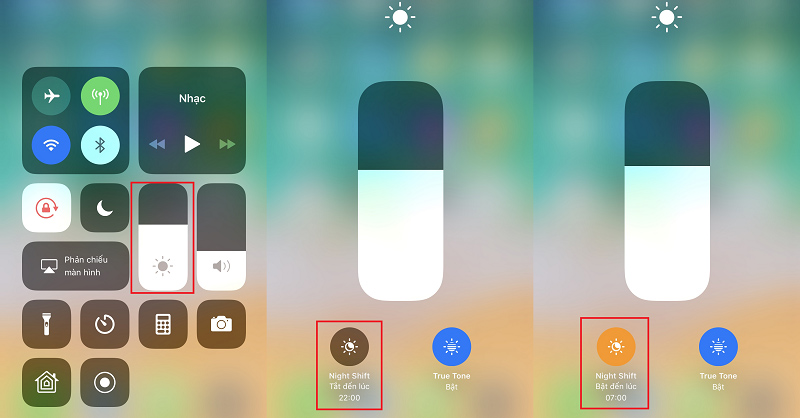
Bật chế độ Night Shift bằng thanh Control Center
Giảm độ chói màn hình cho điện thoại
Giảm độ chói là tính năng thường được dùng trong điều kiện ánh sáng yếu và hạn chế tình trạng mỏi mắt cho người dùng khi sử dụng điện thoại trong thời gian quá lâu. Để giảm điểm trắng trên iPhone, bạn vào mục Cài đặt > Chọn Trợ năng > Chọn Màn hình & Cỡ chữ > Bật tính năng Giảm điểm trắng.
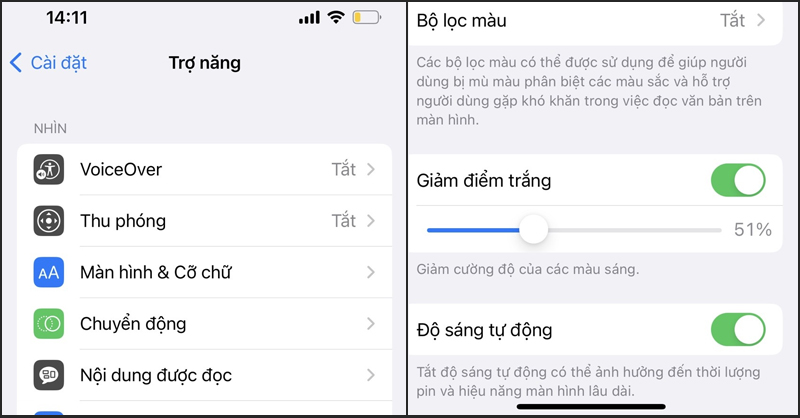
Bật giảm độ chói cho màn hình iPhone
Khi bật chế độ này, bạn có thể kéo thanh điều chỉnh để tăng giảm phần trăm điểm trắng cho phù hợp với điều kiện sử dụng.
Chế độ thu phóng (Zoom)
Chế độ thu phóng sẽ giúp bạn có thể giảm độ sáng bằng cách thêm một lớp màu có độ sáng thấp lên màn hình để tạo cảm giác màn hình tối. Kích hoạt chế độ này cũng khá đơn giản, bạn vào Cài đặt > Chọn Trợ năng > Chọn Thu phóng > Bật Thu phóng > Chọn Ánh sáng yếu để giảm độ sáng màn hình.
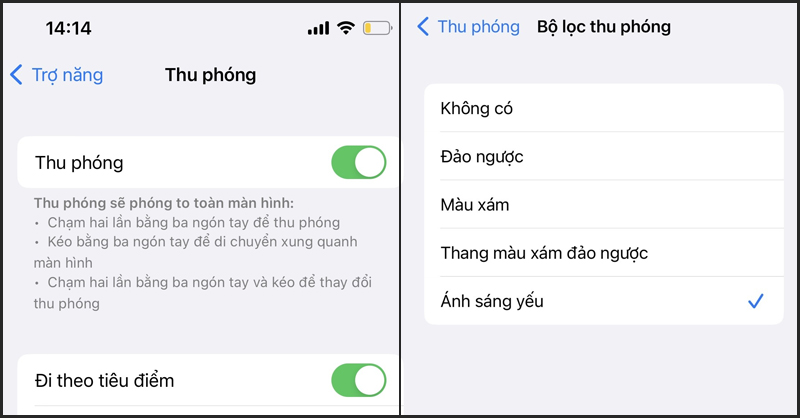
Bật chế độ thu phóng cho màn hình
2. Các cách giảm độ sáng màn hình iPhone
Ngoài 3 cách cài đặt để đỡ bị đau mắt khi dùng iPhone trước khi ngủ, người dùng có thể điều chỉnh độ sáng màn hình bằng cách thủ công, tự động hoặc để chế độ màn hình luôn sáng.
Để điều chỉnh độ sáng màn hình theo cách thủ công bạn có thể thực hiện theo 2 cách như sau:
Cách 1: Mở Trung tâm điều khiển bằng cách vuốt từ dưới lên khi ở màn hình chính hoặc vuốt từ trên xuống bên phải (đối với các dòng điện thoại mới) > Điều chỉnh độ sáng màn hình cho phù hợp.
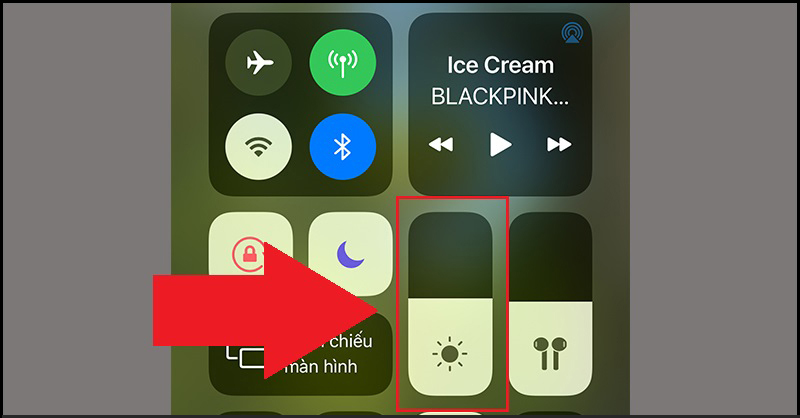
Điều chỉnh độ sáng màn hình theo cách thủ công
Cách 2: Vào mục Cài đặt > Chọn Màn hình & Độ sáng > Tùy chỉnh độ sáng bằng cách kéo thanh trượt.
Nếu không muốn điều chỉnh độ sáng màn hình theo cách thủ công thì bạn có thể chọn cách điều chỉnh độ sáng màn hình tự động bằng cách giảm điểm trắng hoặc để chế độ màn hình luôn sáng. Chọn Cài đặt > Chọn Màn hình & Độ sáng > Mở mục Tự động khoá > Chọn Không để kích hoạt chế độ màn hình luôn sáng.
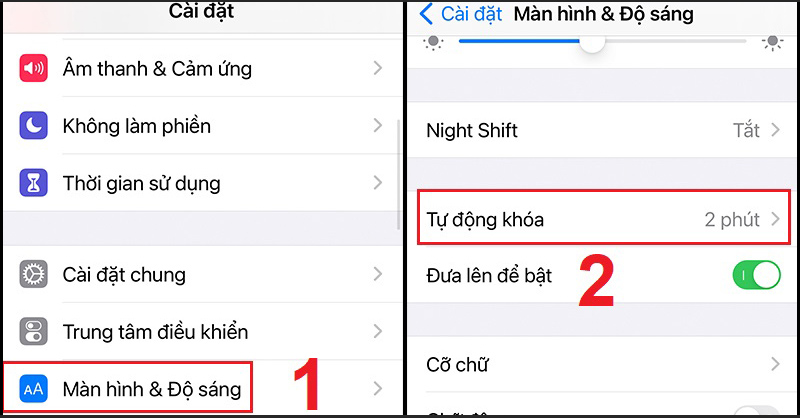
Bật chế độ màn hình luôn sáng cho điện thoại
Hiện tại, các dòng điện thoại iPhone thế hệ mới hiện nay như iPhone 14 Pro 128GB tím hay iPhone 14 Pro Max đã được nâng cấp các công nghệ màn hình mới giúp bảo vệ mặt tốt hơn, tuy nhiên nếu bạn vẫn còn đang sử dụng những phiên bản cũ thì hy vọng 3 cách cài đặt trên của Siêu thị Điện Máy Nội Thất Chợ Lớn sẽ giúp bạn đỡ bị đau mắt hơn trong quá trình sử dụng điện thoại.
Apple iPhone 14 Pro Max 256GB Tím Chính Hãng VN/A
Bài viết này có giúp ích cho bạn không?
Bài viết liên quan
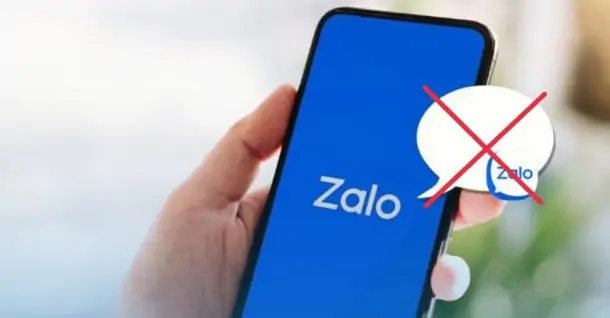
Cách khắc phục lỗi Zalo không hiện bong bóng chat cực kỳ đơn giản
32,558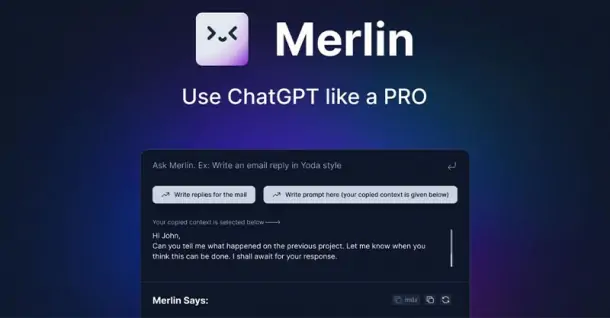
Merlin ChatGPT là gì? Hướng dẫn cài đặt và tìm hiểu các tính năng nổi bật
4,789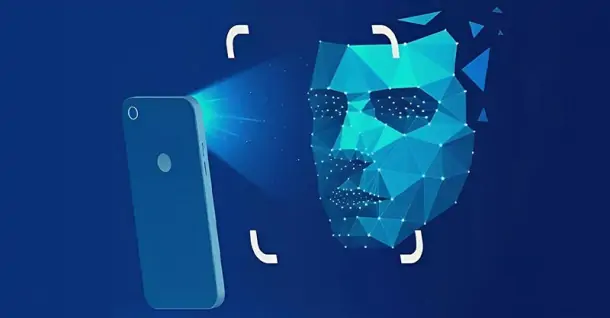
Thủ đoạn lừa đảo chiếm đoạt dữ liệu khuôn mặt ngày càng tinh vi
1,811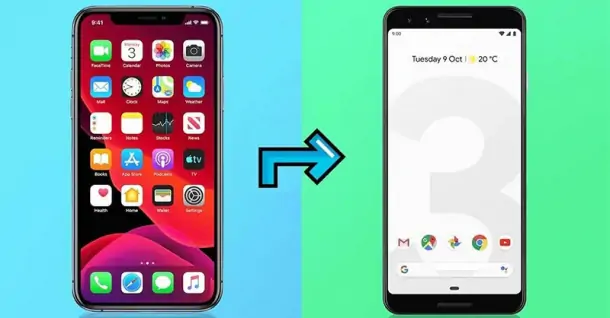
Những điều cần lưu ý khi chuyển từ iPhone sang Android mà bạn không nên bỏ lỡ
754
YouTube Premium lậu vẫn đắt khách - Lý do vì sao?
3,295
Những cách bảo mật an toàn cho điện thoại mà bạn không nên bỏ lỡ
1,729Tải app Dienmaycholon
Tải app theo dõi thông tin đơn hàng và hàng ngàn voucher giảm giá dành cho bạn.

Tin nổi bật

Mừng Daikin 100 Năm, Quay Trúng Quà 100%
Tham gia tìm hiểu ngay quá trình phát triển 1 thế kỷ qua của thương hiệu Daikin - Chuyên gia không khí hàng đầu Nhật Bản với hoạt động đáp đúng và trúng quà 100% trên landing page https://100nam.daiki...77
LG - Tháng 4 Quà Đậm, Hoàn Thiện Tổ Ấm
Tặng máy hút bụi cầm tay trị giá 19.990.000đ khi mua máy giặt LG WashTower Tặng tủ lạnh LG ngăn đá trên trị giá 13.990.000đ khi mua LG Styler ...157
Mua Điều Hòa Châu Âu, Tặng Kèm Quà Đến 2 Tỷ
Nhận ngay 01 quạt bàn Comfee khi mua một trong 5 mã sản phẩm điều hòa không khí Comfee ...280
Hướng Dẫn Khách Hàng Kích Hoạt Bảo Hành Điện Tử, Máy Lạnh Panasonic
Khách hàng khi mua sắm sản phẩm Máy lạnh - Tivi - Tủ lạnh - Máy giặt Panasonic tại Điện Máy Chợ Lớn trên toàn quốc (Bao gồm Online) tự kích hoạt bảo hành qua tin nhắn ...756
Danh sách sản phẩm áp dụng bộ phiếu mua hàng
* Bộ phiếu mua hàng (PMH) trị giá 8 triệu bao gồm: PMH giảm 3 triệu mua Máy lọc nước, PMH giảm 3 triệu khi mua Bếp, PMH giảm 1 triệu khi mua Bộ nồi, PMH giảm 1 triệu khi mua Máy ép trái cây & Nồi cơm ...430919

























